Canva är ett fantastiskt verktyg för grafisk design. Du kan omedelbart ta bort bakgrunden från ditt foto med ett klick på dess magiska verktyg, Background Remover. Det är exceptionellt användarvänligt, även för en nybörjare. Men en sak du bör lägga märke till är att borttagning av bakgrund är en av Canvas Pro-funktioner. Det betyder att du inte kan använda det om du inte prenumererar på Canva Pro (eller så kan du prova dess 30-dagars gratis provperiod). I den här artikeln kommer du att lära dig hur man skapar en transparent bakgrund i Canva, och även ett gratis underbart alternativ till Canva.
Del 1. Hur man gör bakgrunden transparent i Canva för bilder med enkla steg
Canva är ett utmärkt gratis onlineverktyg där du kan designa vad som helst, som bilder, videor, logotyper, affischer, webbplatser, presentationer och mer. Det erbjuder många gratisverktyg, men några är premiumfunktioner i Canva Pro, som Background Remover.
Bakgrundsborttagaren drivs av avancerad AI och är ett fantastiskt verktyg som omedelbart gör en bildbakgrund transparent. Om du behöver ta bort bakgrunden från en bild kan Canva vara ett optimalt alternativ för dig. På Canva är allt du behöver göra att hitta rätt verktyg. Nu hittar du en steg-för-steg-guide nedan.
Steg 1Gå till Canvas officiella webbplats och se till att du har loggat in på ditt Canva-konto.
Steg 2Klick Skapa en design till höger på hemsidan. Sedan Välj Importera fil för att ladda upp bilden du vill arbeta med.
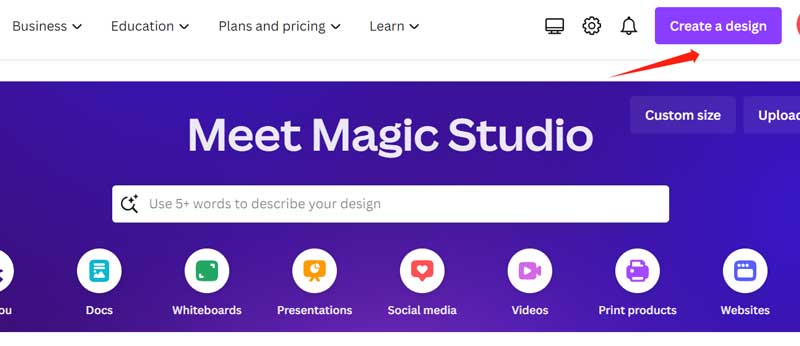
Steg 3När du har laddat upp bilden, klicka på Redigera Foto knappen och välj sedan BG Remover från verktygsfältet Magic Studio. Detta tar bort bakgrunden från bilden omedelbart.
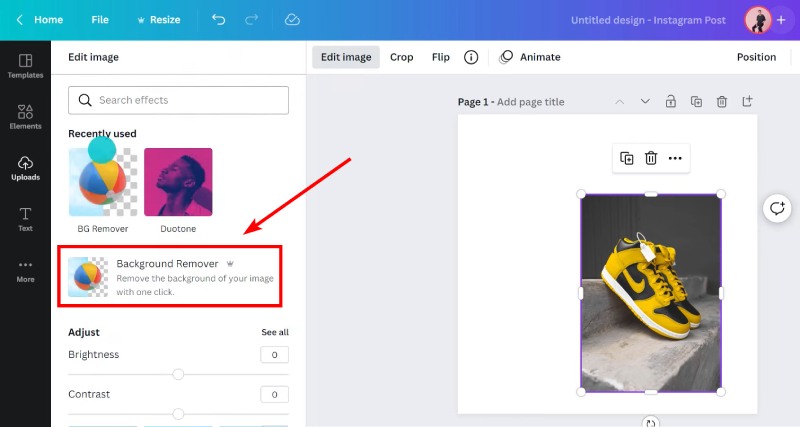
Steg 4Om du är missnöjd med den automatiserade bearbetade utmatningen kan du justera den själv. Välj Erase Brush, justera storleken och ta sedan bort alla onödiga delar. När du har gjort det klickar du på Gjort knapp.
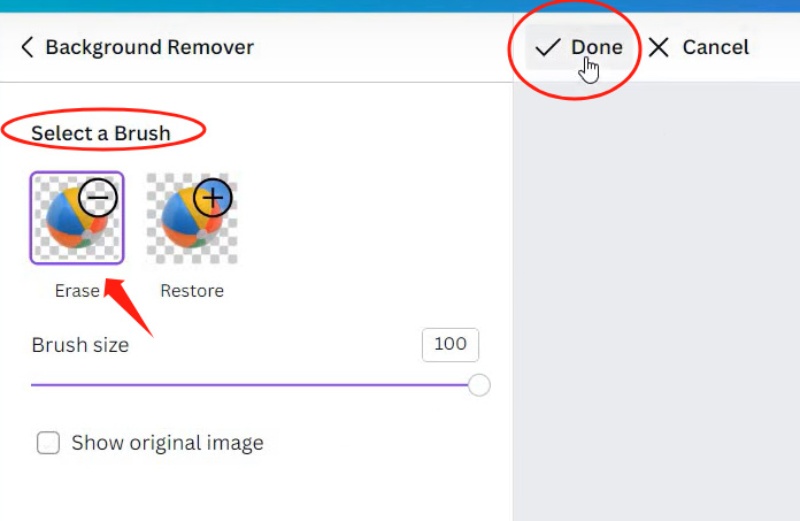
Del 2. Bästa alternativet till Canva för att ta bort bildbakgrund gratis
När din kostnadsfria testversion av Canva Pro tar slut och du föredrar att inte betala för premiuminnehållet, kanske du letar efter ett gratis alternativ till Canva för att skapa transparenta bakgrunder. Lyckligtvis, AVAide Background Eraser är det exakta verktyget du önskar, som har en stark likhet med Canvas Background Remover. Med stöd av avancerad AI-teknik kan AVAide Background Eraser automatiskt och snabbt göra en bakgrund transparent. Du kan använda den i vilken webbläsare som helst på både din dator och din smartphone. Det är väldigt bekvämt och lätt att använda. Nu kan du komma igång genom att följa de enkla stegen nedan.
Steg 1Öppna din webbläsare och gå till AVAides officiella webbplats. Du hittar verktyget Background Eraser från rullgardinsmenyn Verktyg.
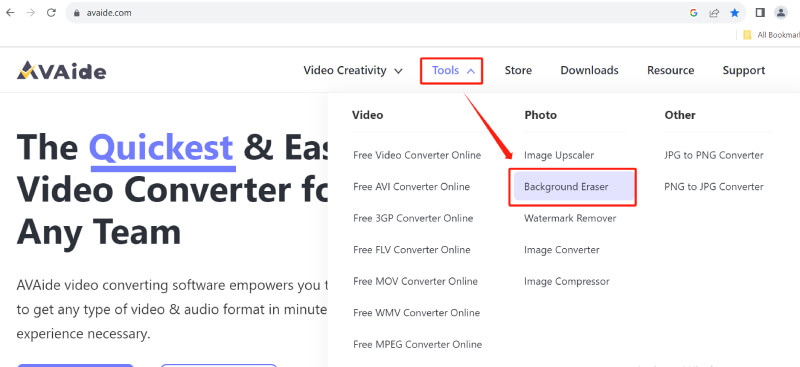
Steg 2Klicka på Välj ett foto knappen eller släpp dina bilder direkt i den blå streckade rutan för att ladda upp de filer du behöver.
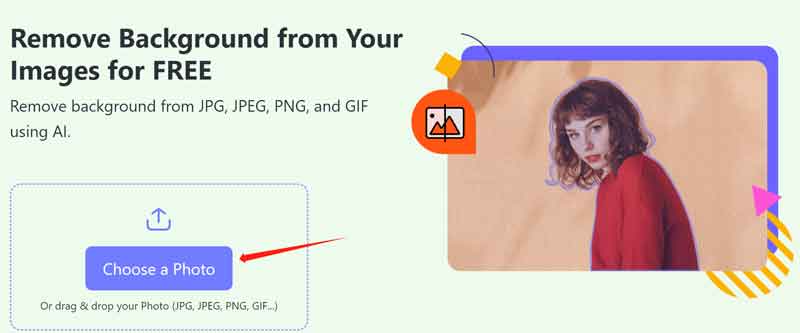
Steg 3Background Erase kommer att börja bearbeta din bild automatiskt. Vänta i sekunder och du kommer att se resultatet snart.
Steg 4Du kan justera resultatet med verktygets extrafunktion om resultatet inte är det du vill ha. Klicka på verktygsfälten i originalbilden Ha kvar eller Radera knappen för att ytterligare justera utgången. Om du har gjort ditt jobb, gå för Ladda ner för att spara den slutliga bilden.
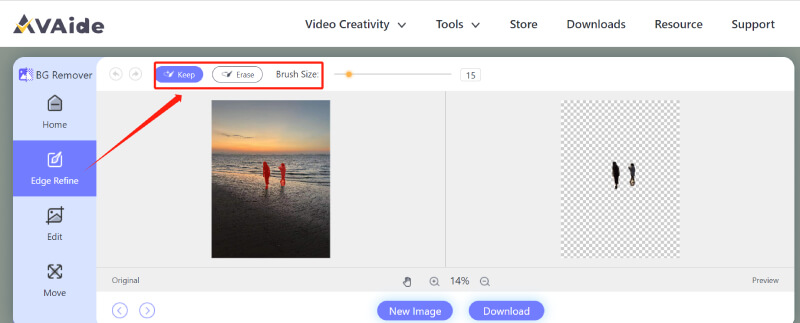
Dricks: När du har skapat en genomskinlig bakgrund för din bild kan du också förbättra bildkvaliteten med den kostnadsfria Image Upscaler i AVAide.
Del 3. Vanliga frågor om att skapa en transparent bakgrund i Canva
Vad kan jag använda en genomskinlig bakgrund till?
En genomskinlig bakgrund är verkligen användbart för design. Du kan till exempel använda den för att lägga till vattenstämplar, betona sammanhang, designa logotyper och lägga upp olika element i lager för att skapa konstfulla bilder.
Hur tar jag bort bakgrunden gratis?
AVAide Background Eraser är ett gratis alternativ till Canva. Det kan också fungera online på skrivbordet och telefonen, och automatiskt ta bort bakgrunden, vilket gör den transparent.
Vad är färgkoden för transparent i Canva?
Färgens hexadecimala kod för transparent i Canva är #00FFFFFF.
Kan jag göra en transparent bakgrund för videor i Canva?
Ja. Du kan ta bort bakgrunden från vilken video som helst i Canva med hjälp av Video Background Remover. Stegen liknar att ta bort bakgrunden från en bild.
Stöder Canva WebP-bilder?
Ja det gör det. Canva stöder bearbetning av JPG-, PNG-, SVG-, WebP- och HEIC/HEIF-bilder. Du kan ladda upp bilder i dessa format för konvertering, design, redigering, etc.
Nu har du lärt dig hur man skapar en transparent bakgrund för en bild i Canva. Canva är verkligen ett utmärkt val för designarbete. Du kan ta bort bakgrunden från en bild med bara ett klick. Om du ofta använder Canva för design är det en hel del att betala extra pengar för dess kraftfulla Pro-funktioner. Men om du bara ibland behöver en transparent bakgrund och inte vill prenumerera på Canva Pro, kanske du vill överväga AVAide Background Eraser. Det är helt gratis och stöder automatisk bakgrundsborttagning för bilder i flera format (JPEG/PNG/GIF). BG Eraser kan bearbeta bilddetaljer exakt, så du behöver inte oroa dig för realismen i utdata. Kort sagt, vart och ett av dessa två alternativ har sina egna för- och nackdelar, så välj bara den som uppfyller dina behov.
Lösningar för fotoredigering

Använder AI och automatisk bakgrundsborttagningsteknik för att fånga komplexa bakgrunder från JPG, JPEG, PNG och GIF.
FÖRSÖK NU



